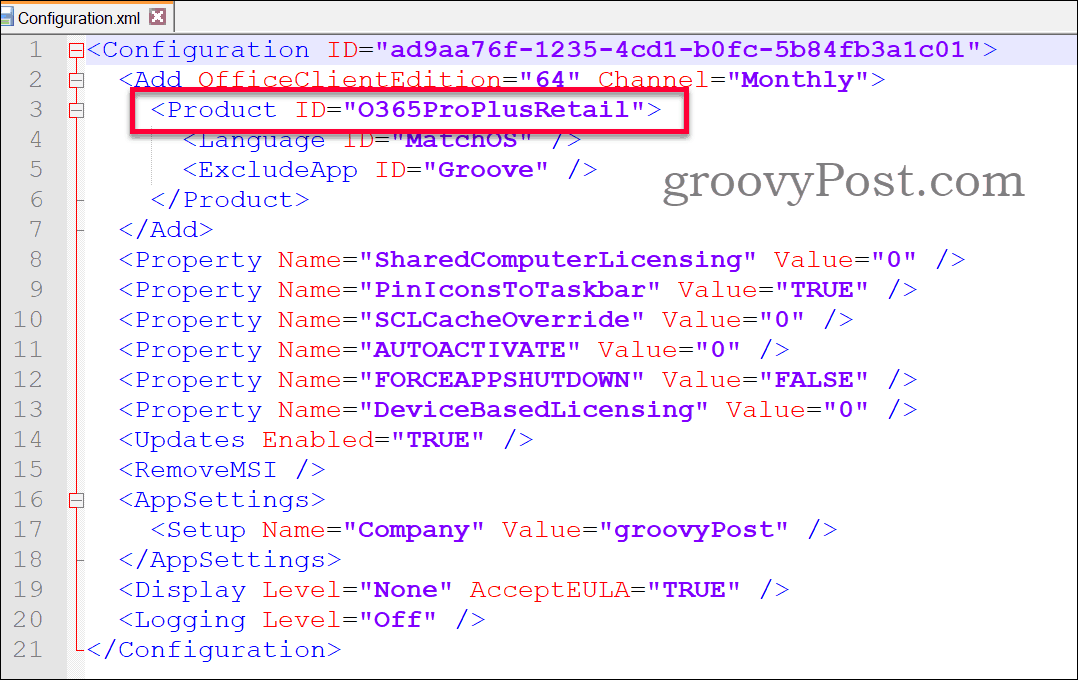كيفية منع Crapware مع مايكروسوفت ايدج
مايكروسوفت مايكروسوفت الحافة بطل حافة / / March 19, 2020
تاريخ آخر تحديث

يتمتع Microsoft Edge بالقدرة على حظر التطبيقات غير المرغوب فيها - المعروفة باسم crapware. إليك كيفية تمكين ميزة الحظر.
تشتهر Microsoft Edge الجديدة القائمة على Chromium بميزات الخصوصية والأمان الخاصة بها. واحدة من هذه الميزات هي القدرة على جعلها تحظر تطبيقات crapware. لا يتم تمكين الميزة افتراضيًا ، ولكننا سنوضح لك كيفية تشغيلها.
ماذا الحافة كتلة؟
عندما نتحدث عن برامج حماقة ، فإننا نشير إلى برامج أو PUPs غير المرغوب فيها. وتشمل هذه القمامة التي تحاول بعض التطبيقات تثبيتها في المتصفح مثل أشرطة الأدوات المزعجة ، وعمال التعدين ، وبرامج الإعلانات ، وغيرها من التطبيقات غير المرغوب فيها تطبيقات.
قم بتشغيل Microsoft Edge Crapware Blocking
لتمكين أداة الحظر ، قم بتشغيل Edge الجديد وانقر فوق قائمة الخيارات (ثلاث نقاط) في الزاوية العلوية اليمنى. ثم انقر فوق الإعدادات.
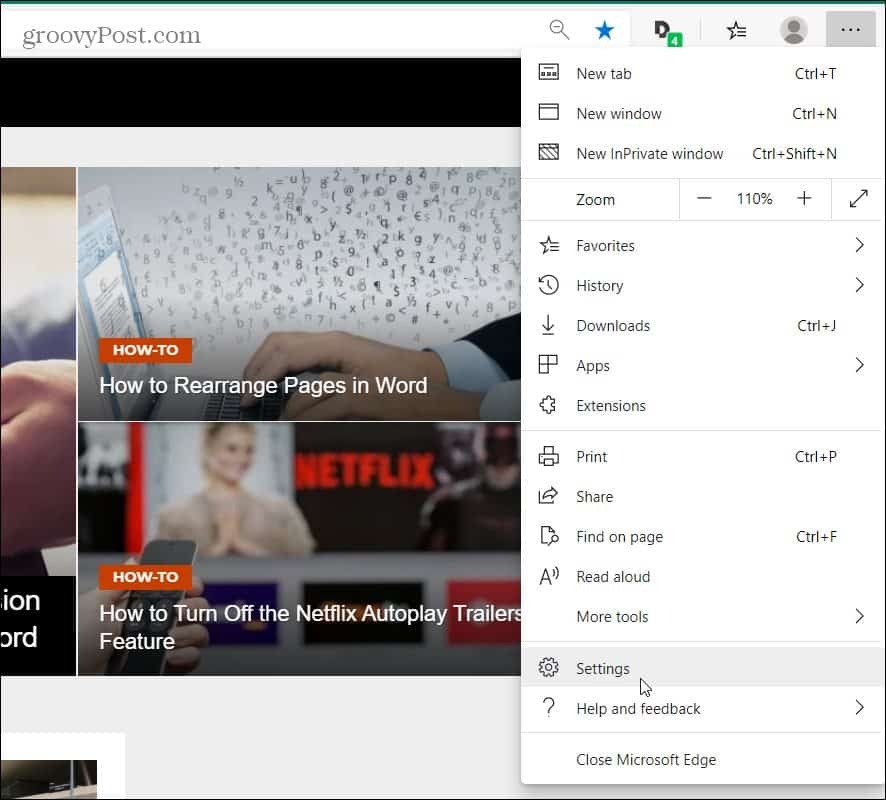
الآن في صفحة الإعدادات انقر على الخصوصية والخدمات في اللوحة اليسرى. ثم قم بالتمرير لأسفل إلى قسم الخدمات في اللوحة اليمنى وقم بتشغيل حظر التطبيقات غير المرغوب فيها مفتاح كهربائي.
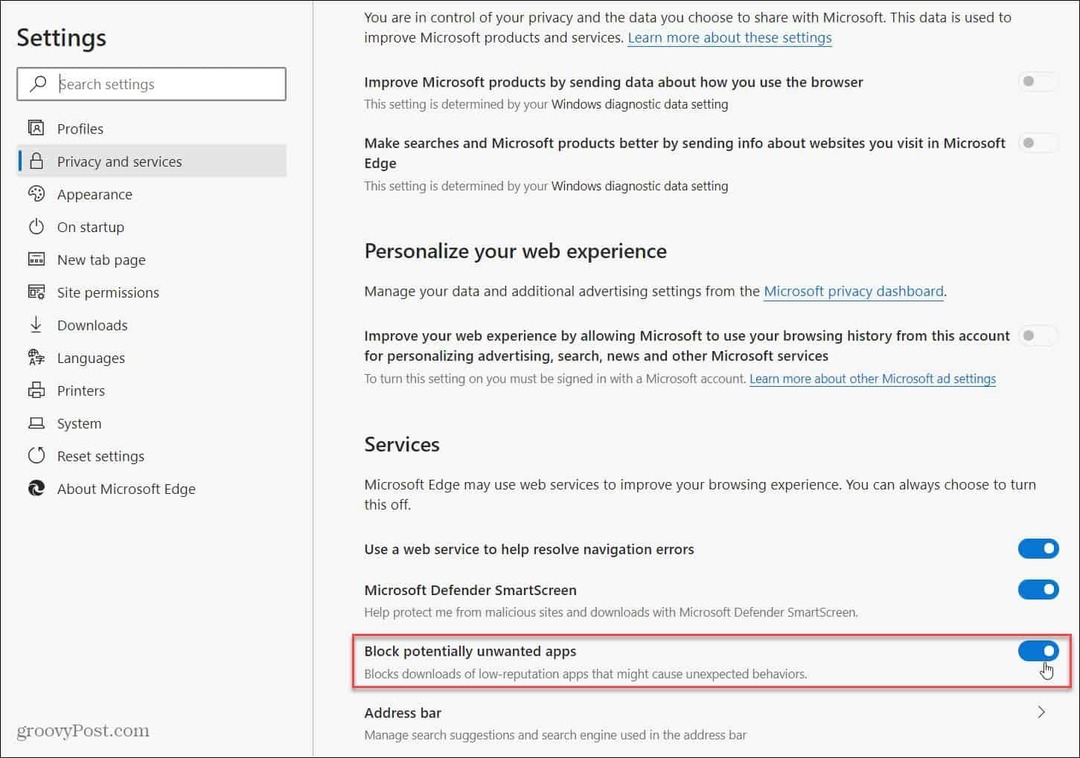
هذا كل ما في الامر. يمكنك المضي قدمًا وإغلاق صفحة الإعدادات ، وستشعر الآن براحة البال مع العلم أن Edge ستبدأ في حظر تثبيت برامج الحماية.
تذكر أن متصفح Microsoft Edge الجديد متعدد الأنظمة ومتوفر بالفعل لأنظمة التشغيل Windows 7 و 8 و 10 و macOS و Android و iOS. وبما أنه مبني على Chromium ، يمكنك ذلك تثبيت ملحقات جوجل كروم إلى الحافة الجديدة من Chrome Webstore.
إذا لم تقم بفحصها ، فتأكد من قراءة مقالتنا حول كيفية تثبيت الحافة الجديدة. أيضًا ، لمزيد من المعلومات حول المتصفح ، تأكد من الاطلاع على أرشيفنا مقالات Microsoft Edge.